Einführung
Heute werden wir besprechen, wie man ein Bitbucket-Repo auf einem Debian 11-Server konfiguriert und verwaltet. Ich verwende für dieses Handbuch die Debian 11 Server Edition und werde sicherstellen, dass alle Befehle für alle verwandten Systeme außer Fedora verfügbar sind. Der Hauptgrund, warum Sie keine Anweisungen auf einem Red Hat-System implementieren sollten, besteht darin, Konfigurationsfehler und Abhängigkeitsprobleme zu vermeiden.
Was sind Git und BitBucket genau?
Die einfachste Antwort ist vorerst, dass Git ein Versionskontrollsystem ist, um Dateien aus der Ferne zu verwalten und alle Änderungen zu verfolgen. Im Gegensatz zu Git ist BitbBucket eine Plattform, die hilft, diese Dateien auf dem Server zu halten. BitBucket hat sowohl selbst gehostete als auch Cloud-Optionen, aber wir werden nur die Cloud-Version verwenden, die für ein Team von bis zu 5 Benutzern kostenlos verfügbar ist.
Ich werde Git und BitBucket in zukünftigen Artikeln separat untersuchen. Für die neuesten Tipps und Tricks besuchen Sie regelmäßig linuxways.net.
Das Wichtigste zuerst
Wie immer sollten wir sicherstellen, dass das Git auf Ihrem System verfügbar ist. Ich führe den folgenden Befehl aus, um sicherzustellen, dass ich die neueste stabile Version von Git auf meinem Debian 11-Server habe.
$ git --version
Der Befehl zeigt Ihre neueste verfügbare Git-Version an. In meinem Fall ist es 2.25.1, wie unten gezeigt:

Bitbucket verbinden und konfigurieren
Schritt 1. Jetzt werden wir mit der Verbindung und Konfiguration der Bitbucket-Cloud fortfahren. Besuchen Sie bitbucket.org und erhalten Sie es kostenlos.
Sobald Sie sich erfolgreich angemeldet haben, haben Sie ein ähnliches Dashboard wie unten:
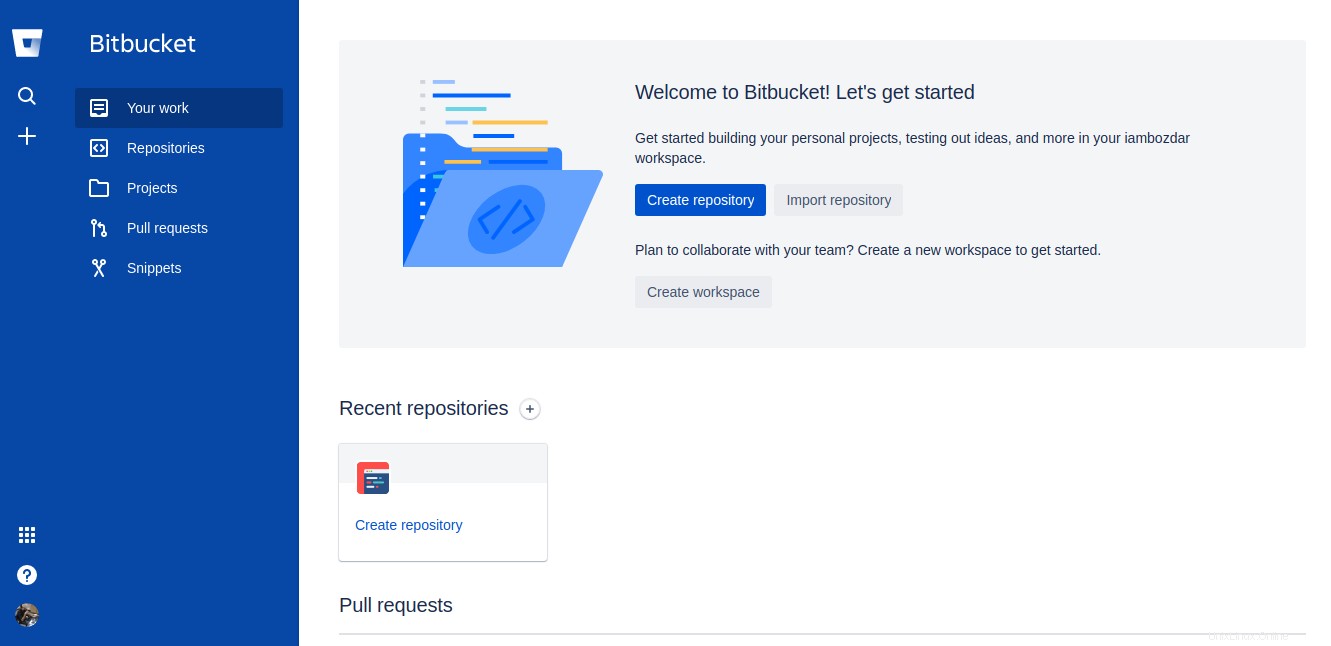
Schritt 2: Wir erstellen dann ein Repository in unserer BitBucket-Cloud.
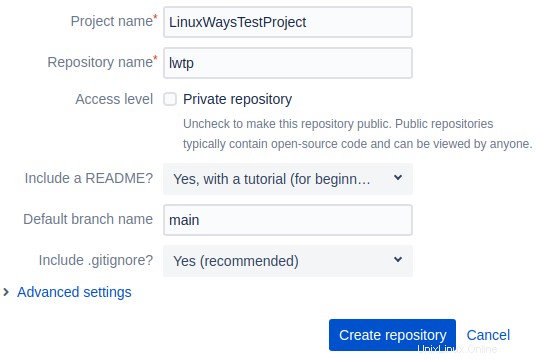
Schritt 3. Sobald ein Repository erstellt ist, gehen wir zu den Repository-Einstellungen, um uns lokal mit BitBucket zu verbinden.
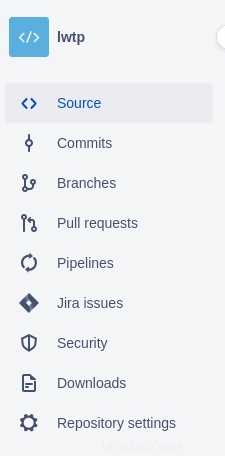
Schritt 4. Klonen Sie zuerst das Repository mit dem Klon-Link, den Sie oben rechts auf der Projektseite finden.
In unserem Fall lautet der Git-Befehl:
$ git clone https://[email protected]/username/reponame.git
Sie müssen den Benutzernamen aktualisieren und Reponame passend zu Ihrem.
Das ganze Szenario wird ungefähr so ablaufen:

Geben Sie nun den folgenden Befehl ein, um Ihr abgerufenes Verzeichnis auf Ihrem System aufzulisten
$ ls

Schritt 5. Jetzt gehen wir zu unserem Repository-Ordner, erstellen eine neue Datei und schieben sie an den Ursprung, der Bitbucket ist.
1. Geben Sie den folgenden Befehl ein, um das Verzeichnis zu wechseln
$ cd
2. Erstellen Sie nun eine neue Datei mit dem folgenden Befehl
$ touch update.md
3. Wir bearbeiten die Datei in nano wie unten gezeigt
$ nano update.md
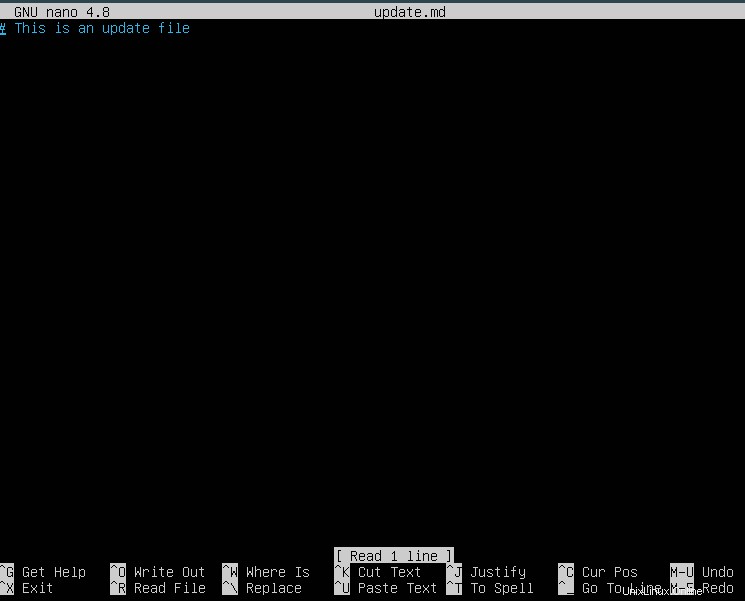
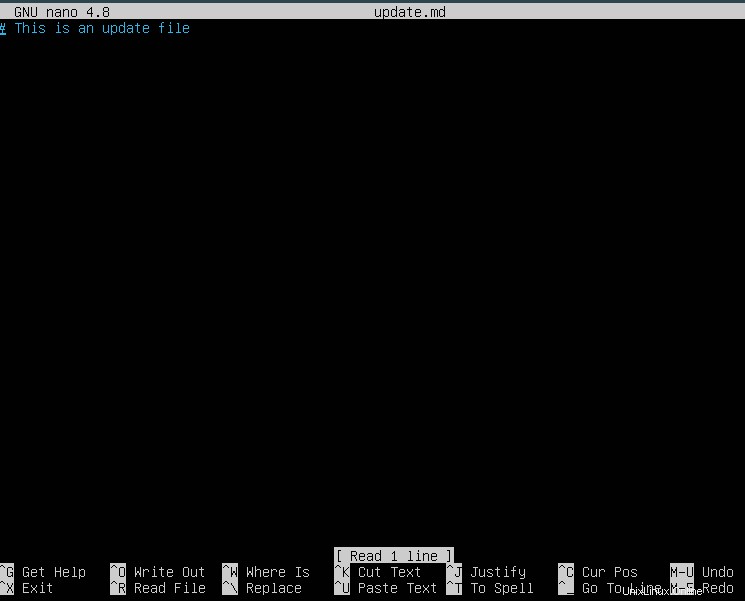
4. Nach dem Speichern übertragen wir unsere Änderungen mit den folgenden Befehlen in das Bitbucket-Repository.
$ git add *
$ git commit -m “update”
$ git push origin master
Diese werden alle Änderungen in unser Bitbucket-Repository übertragen.
Schlussfolgerung
In diesem Tutorial haben wir gelernt, wie man ein Repository auf Bitbucket erstellt, es abruft, ändert und lokal überträgt. Wir haben auch eine andere Software wie den Nano-Editor verwendet. Auf LinuxWays sind viele weitere Tricks und Tipps für ein fortgeschrittenes Verständnis von Git und verwandter Linux-Software verfügbar. Wenn Sie Fragen haben, senden Sie uns Ihre Fragen und wir helfen Ihnen gerne weiter.